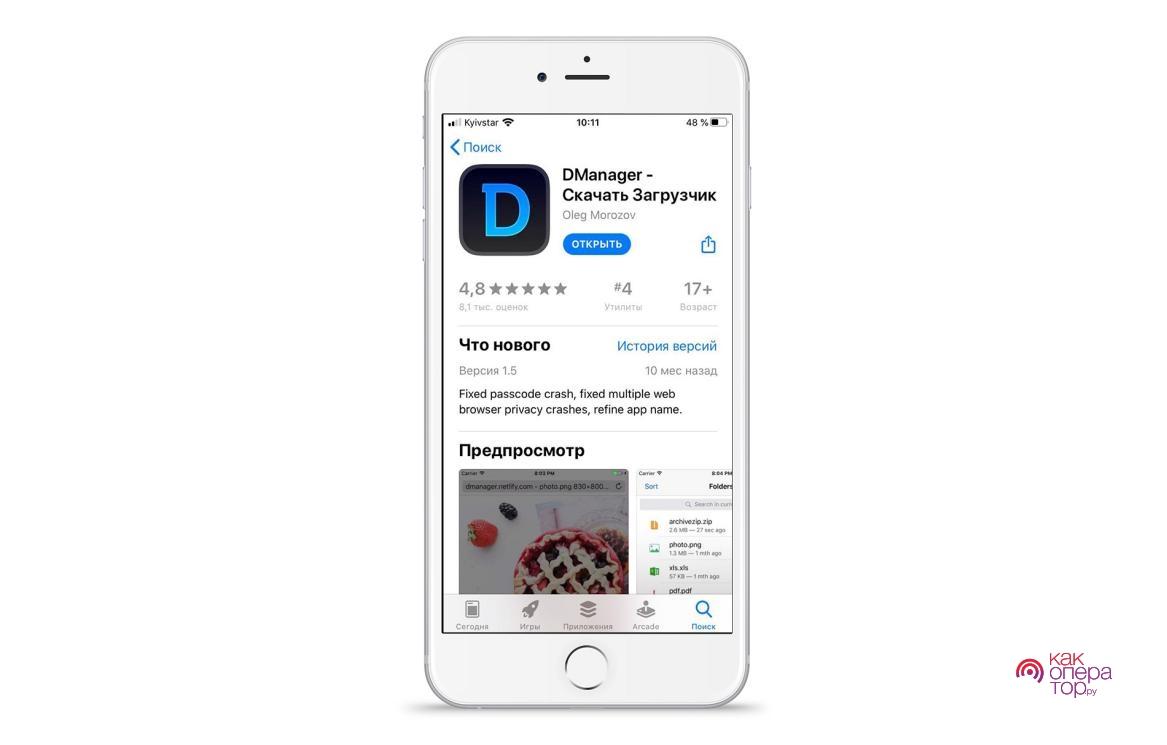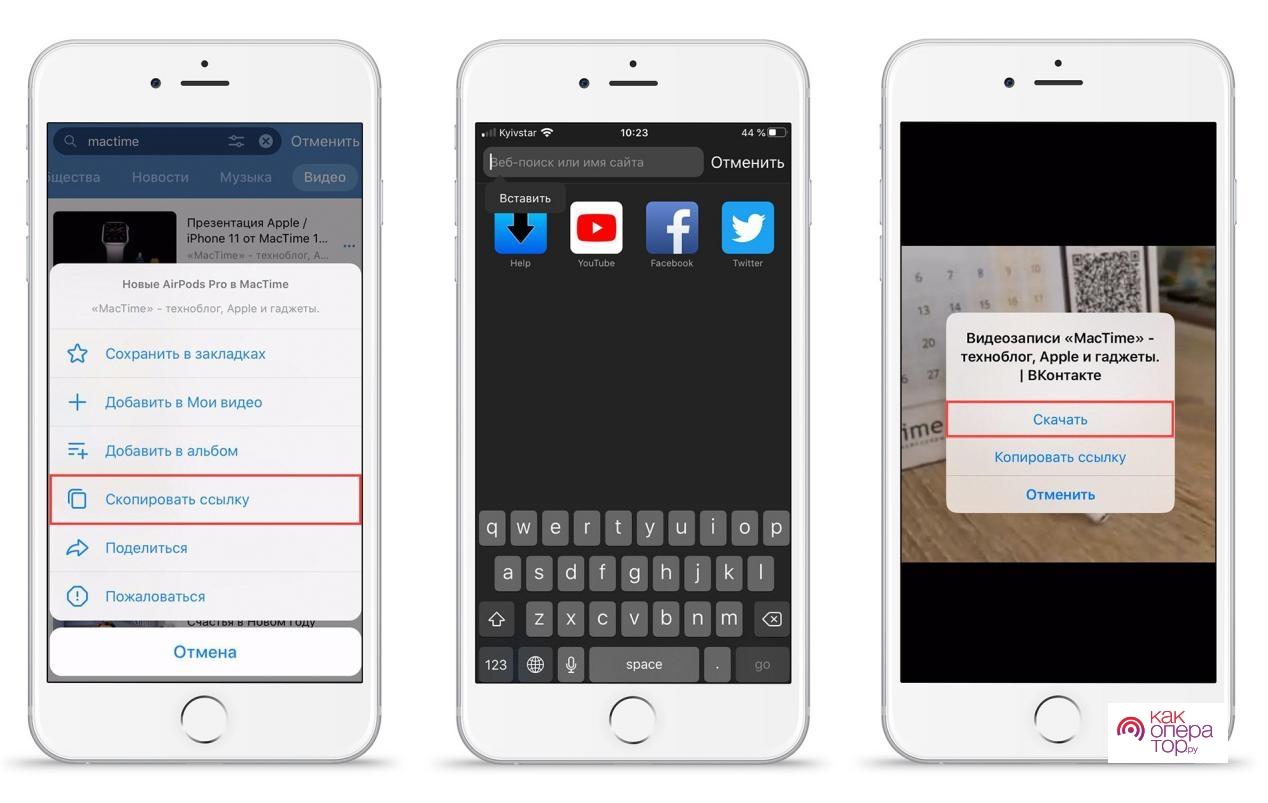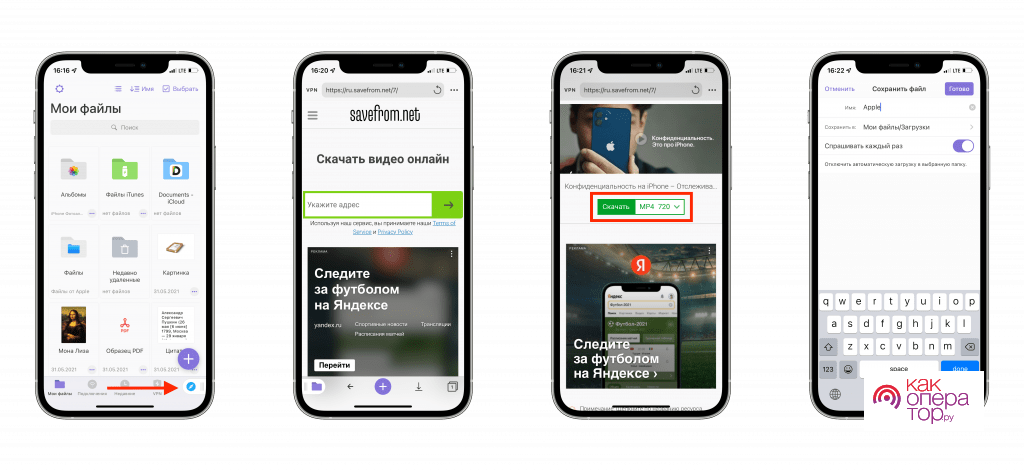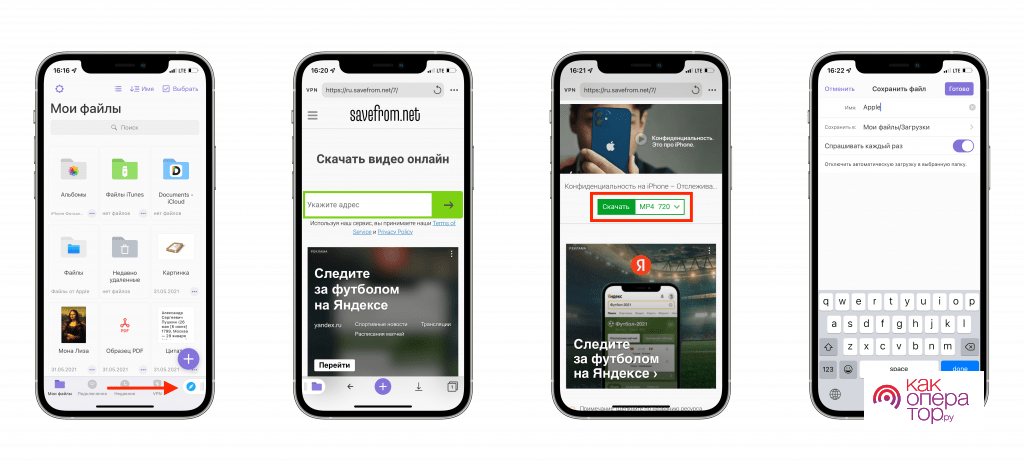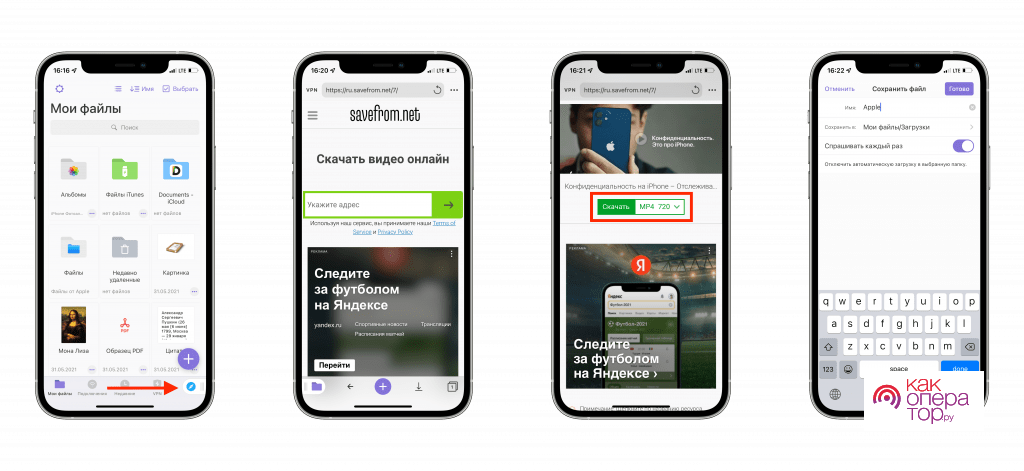Скачать видео из ВКонтакте на iPhone — довольно простая задача, особенно если знать эффективные методы. Существует множество приложений и онлайн-сервисов, которые помогут скачать контент из этой соцсети. Однако важно помнить о правилах использования контента, чтобы не нарушать авторские права и правила платформы. В этой статье будут представлены несколько простых и эффективных методов. Независимо от вашего опыта, вы сможете легко научиться сохранять видео из ВК.
Скачанные материалы из ВКонтакте рекомендуется использовать исключительно в личных некоммерческих целях.
Как сохранить видео из ВК на Айфон с помощью приложения
Найти подходящее приложение можно в официальном магазине приложений App Store. Их довольно много, но все они работают примерно по одной схеме:
- Установите подходящее приложение.
Начните с поиска и установки подходящего приложения для скачивания видео с ВКонтакте. Некоторые из них доступны бесплатно в App Store. Например, «File Manager», “Video Saver Pro” или «Video Saver Proпо». - Запустите приложение.
После установки откройте выбранное приложение. - Откройте ВКонтакте.
В приложении откройте встроенный веб-браузер или сайт ВКонтакте. - Найдите видео.
Перейдите на страницу с видео, которое вы хотите скачать. - Скопируйте URL.
Скопируйте URL-адрес видео. - Вставьте URL в приложение.
Перейдите обратно в приложение для скачивания видео и вставьте скопированный URL в соответствующее поле. - Скачайте видео.
После вставки URL нажмите кнопку загрузки или подтверждения в приложении. Видео начнет загружаться на ваш iPhone. - Сохраните видео.
Завершив загрузку, вы сможете сохранить видео в приложении или в библиотеке вашего устройства.
Многие приложения предлагают бесплатные версии, но они могут иметь ограничения или рекламу. Платные версии часто предлагают дополнительные функции, такие как конвертация формата видео или поддержка социальных сетей, и отсутствие рекламы.
При установке сторонних приложений следует быть осторожным и выбирать только те приложения, которые имеют хорошие отзывы и рейтинги.
Как загрузить видео в ВК с Айфона через онлайн-сервис
Онлайн-сервисы обычно работают по принципу извлечения видео-контента из URL-ссылки. Они предоставляют возможность напрямую скачать видео из ВК и других соцсетей на ваше устройство. Принцип работы может немного различаться в зависимости от конкретного онлайн-сервиса, но общий процесс остается схожим:
- Копирование URL-ссылки.
Вы находите видео во ВКонтакте, которое вы хотите скачать, и копируете URL-ссылку этого видео. Это можно сделать, обычно, через опцию «Копировать ссылку» или «Поделиться». - Вставка URL-ссылки.
Затем вы вставляете скопированную URL-ссылку в поле ввода на онлайн-сервисе. - Анализ ссылки.
Онлайн-сервис анализирует URL-ссылку и извлекает видео-контент с серверов ВКонтакте. - Предоставление опций.
После анализа сервис предоставляет опции для скачивания видео. Эти опции могут включать выбор качества видео, формата файла и других параметров. - Загрузка видео.
Выберете желаемые параметры и нажимаете кнопку «Загрузить» или подобную ей. Видео загружается на ваше устройство. - Сохранение видео.
После завершения загрузки видео вы можете сохранить его в фотогалерее или в другой папке.
Несколько примеров популярных онлайн-сервисов для загрузки видео из ВК:
- saveFrom.net
- qdownloader.cc
- downloadvideosfrom.com/ru/VK
Некоторые сервисы предоставляют выбор качества видео при скачивании. Можно выбрать наилучшее качество, которое подходит для вашего устройства и потребностей. Важно убедиться, что скачанное видео совместимо с вашим iPhone и медиаплеером. Как правило, видео сохраняется в форматах, поддерживаемыми iOS таких, как MP4.
Где хранятся скачанные видео с ВК в Айфоне
В большинстве случаев, скачанные из ВК видео хранятся в разделе «Фото» на устройстве или в приложении, которое было использовано для скачивания. В зависимости от того, каким способом было скачано видео, оно может храниться в разных местах:
- Папка “Фото”.
Скачанные видео могут сохраняться в разделе «Фото». Обычно, при скачивании видео они сохраняются в папке «Недавние» или «Загруженные фотографии». Отсюда вы можете просматривать видео или перенести его в другую папку. - Скриншоты (Screenshots).
В iOS скачанные видео также могут появиться в папке «Скриншоты», если они сначала были сохранены как изображения. - Приложение ВКонтакте.
Если вы скачали видео с помощью официального приложения ВК, они будут храниться непосредственно в приложении в разделе «Мои видеозаписи» или «Видео». - В iCloud.
Если у вас включено автоматическое сохранение фото и видео в iCloud, скачанные ролики могут также храниться в облаке, доступном и на других устройствах. - В папке приложения для скачивания.
Если вы использовали стороннее приложение для скачивания видео, они могут храниться в папке, связанной с этим приложением. - Другие альбомы.
На iPhone может быть создано несколько альбомов для видео, и скачанные видео разместятся в соответствующих альбомах.
iOS предоставляет различные способы организации и управления медиатекой, включая создание плейлистов для видео, разметку файлов и другие опции для удобного доступа к скачанным видео. Некоторые приложения предоставляют расширенные функции для организации хранения и воспроизведения видео. Так же есть возможность управлять своими видео через iTunes, вы можете синхронизировать скачанные видео с вашим iPhone через iTunes на компьютере.
При необходимости вы можете использовать приложения для конвертации форматов видео, чтобы сделать их совместимыми с вашим устройствам и плеерами.